Windows10に「Python 3.11」をインストールして、「Visual Studio Code」(VsCode)によるPythonの開発環境を作った際の備忘録メモです。
Python 3.11のインストール(Windows10)
-
「Python公式サイトのダウンロードページ」からインストール用ファイル「python-3.11.1-amd64.exe」をダウンロードしました。

- 「python-3.11.1-amd64.exe」をダブルクリックしてインストーラーを起動しました。

- 「Add Python.exe to PATH」にチェックを入れて、「Customize installation」をクリックしました。

- 「Optional Features」では何もせずに「Next」をクリックしました。

- Customize Install Location に「C:\Python\Python311」を指定して「InStall」をクリックしました。

- インストールが開始されました。

- “Setup was successful”と表示されたら「Close」をクリックしてインストール完了しました。

- 念のためにコマンドプロンプトで「py.exe」と「pip.exe」の場所を表示させて、PATHが通っていることを確認しました。
Microsoft Windows [Version 10.0.18362.1256] (c) 2019 Microsoft Corporation. All rights reserved. C:\Users\hoge>where py C:\Windows\py.exe C:\Users\hoge>where pip C:\Python\Python311\Scripts\pip.exe
「Visual Studio Code」のインストール
Pythonの開発環境として”Visual Studio Code”(以下、”VS Code”)をインストールしました。
- 「Visual Studio Code(以下、VS Code)公式サイトのダウンロードページ」からインストール用ファイル「VSCodeUserSetup-x64-1.73.1.exe」をダウンロードしました。

- 「VSCodeUserSetup-x64-1.73.1.exe」をダブルクリックしてインストーラーを起動し、ライセンスに「同意する」にチェックして「次へ」をクリックしました。

- インストールするフォルダはデフォルトのまま「次へ」をクリックしました。

- スタートメニューフォルダの指定はデフォルトのまま「次へ」をクリックしました。

- 追加タスクの選択で全てにチェックを入れて「次へ」をクリックしました。

- インストール準備完了となるので「インストール」をクリックしました。

- インストールが開始されました。

- “Visual Sutudio Code セットアップウイザードの完了”となるので「完了」をクリックしました。

- “VS Code”が立ち上がるので、一度終了して再度起動すると日本語化された”VS Code”が起動しました。

- ターミナルに「新しいクロスプラットフォームの PowerShell をお試しください」と表示されていたので、https://aka.ms/pscore6から「PowerShell-7.3.0-win-x64.msi」をインストールしたら、新しいPowerShellが使えるようになりました。

“VS Code”は、インストールして特に何も設定せずに日本語メニューになっていました。Pythonも直ぐに実行が出来ました。調べてみると以下の11個の拡張機能が既にインストールされておりました。
-
名前: Anaconda Extension Pack
ID: ms-python.anaconda-extension-pack
説明: The Anaconda Extension Pack is a set of extensions that enhance the experience of Anaconda customers using Visual Studio Code
バージョン: 1.0.1
パブリッシャー: Microsoft -
名前: isort
ID: ms-python.isort
説明: Import Organization support for python files using `isort`.
バージョン: 2022.8.0
パブリッシャー: Microsoft -
名前: Japanese Language Pack for Visual Studio Code
ID: MS-CEINTL.vscode-language-pack-ja
説明: Language pack extension for Japanese
バージョン: 1.73.11021003
パブリッシャー: Microsoft -
名前: Jupyter
ID: ms-toolsai.jupyter
説明: Jupyter notebook support, interactive programming and computing that supports Intellisense, debugging and more.
バージョン: 2022.9.1303220346
パブリッシャー: Microsoft -
名前: Jupyter Cell Tags
ID: ms-toolsai.vscode-jupyter-cell-tags
説明: Jupyter Cell Tags support for VS Code
バージョン: 0.1.6
パブリッシャー: Microsoft -
名前: Jupyter Keymap
ID: ms-toolsai.jupyter-keymap
説明: Jupyter keymaps for notebooks
バージョン: 1.0.0
パブリッシャー: Microsoft -
名前: Jupyter Notebook Renderers
ID: ms-toolsai.jupyter-renderers
説明: Renderers for Jupyter Notebooks (with plotly, vega, gif, png, svg, jpeg and other such outputs)
バージョン: 1.0.12
パブリッシャー: Microsoft -
名前: Jupyter Slide Show
ID: ms-toolsai.vscode-jupyter-slideshow
説明: Jupyter Slide Show support for VS Code
バージョン: 0.1.5
パブリッシャー: Microsoft -
名前: Pylance
ID: ms-python.vscode-pylance
説明: A performant, feature-rich language server for Python in VS Code
バージョン: 2022.11.40
パブリッシャー: Microsoft -
名前: Python
ID: ms-python.python
説明: IntelliSense (Pylance), Linting, Debugging (multi-threaded, remote), Jupyter Notebooks, code formatting, refactoring, unit tests, and more.
バージョン: 2022.18.2
パブリッシャー: Microsoft -
名前: YAML
ID: redhat.vscode-yaml
説明: YAML Language Support by Red Hat, with built-in Kubernetes syntax support
バージョン: 1.10.1
パブリッシャー: Red Hat
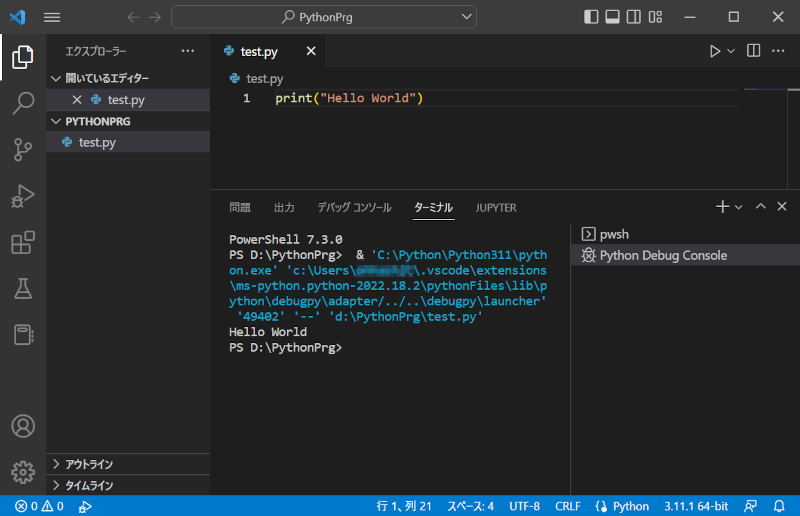
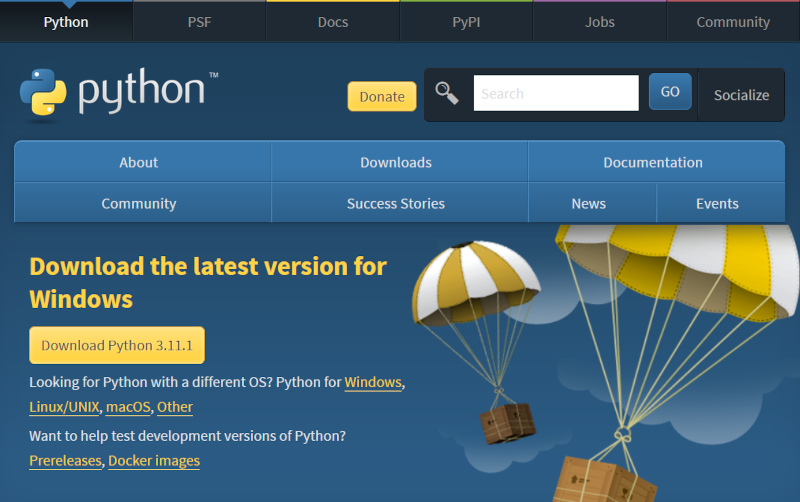
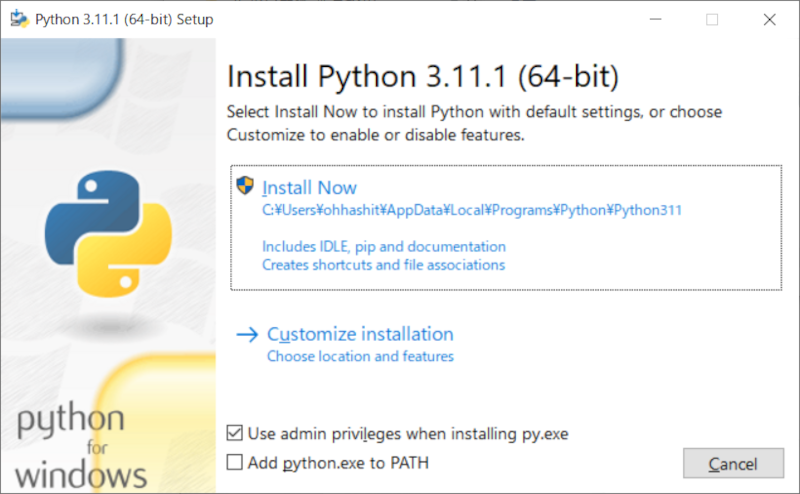
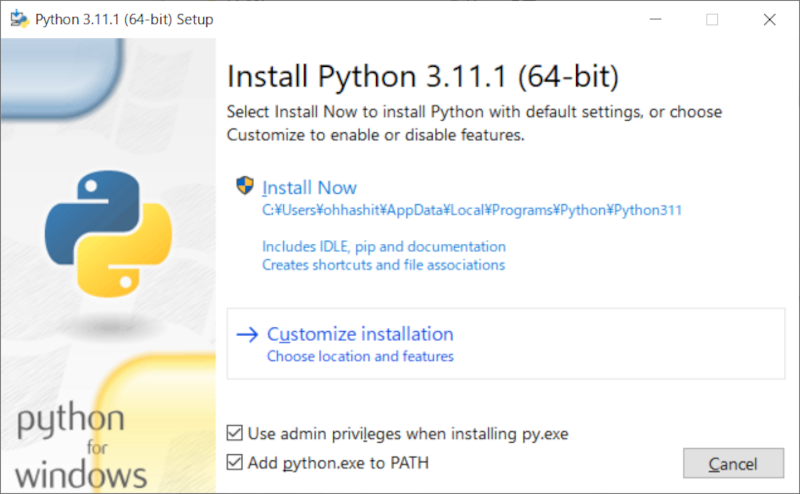
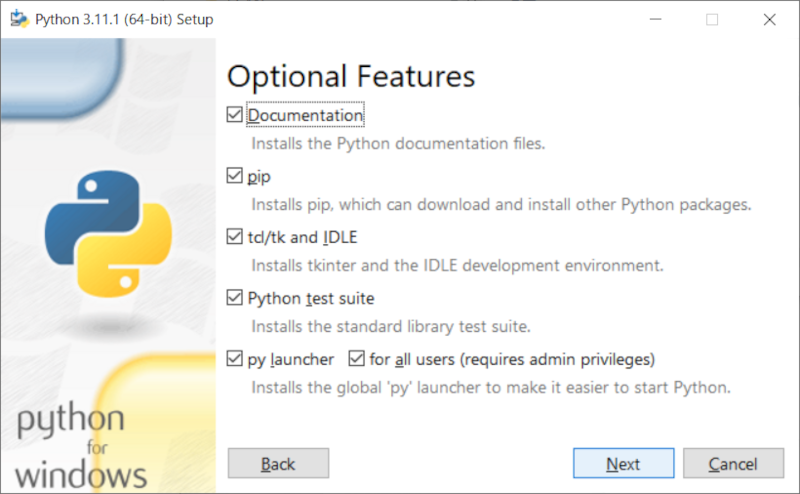
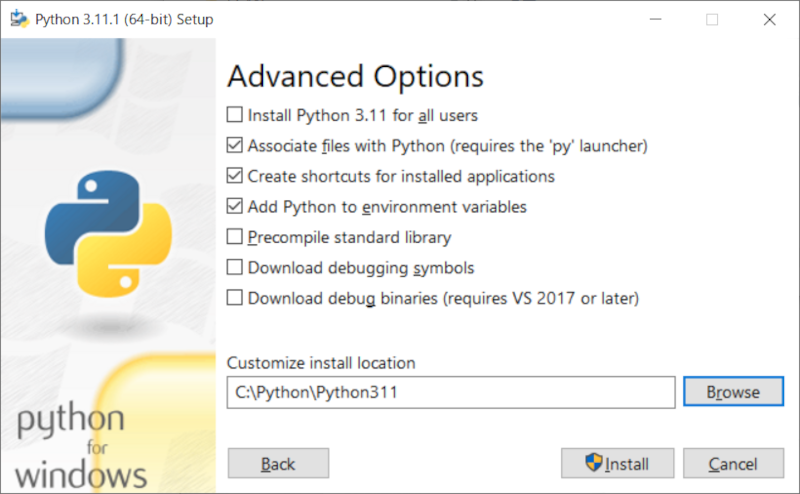
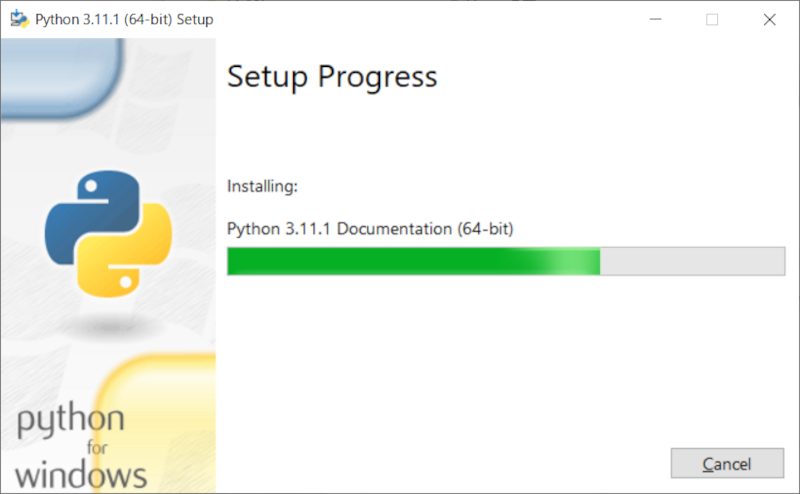
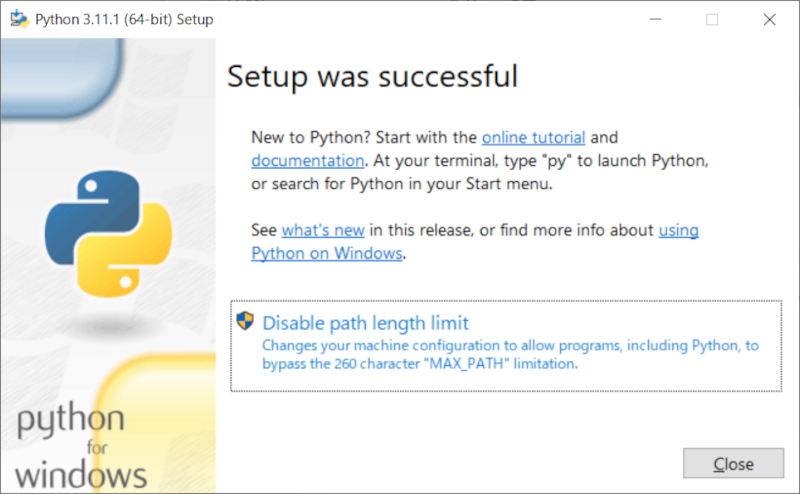
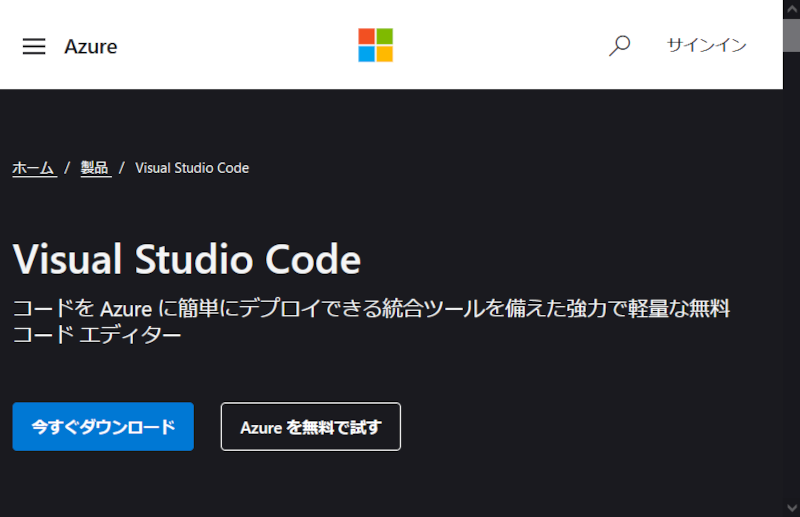
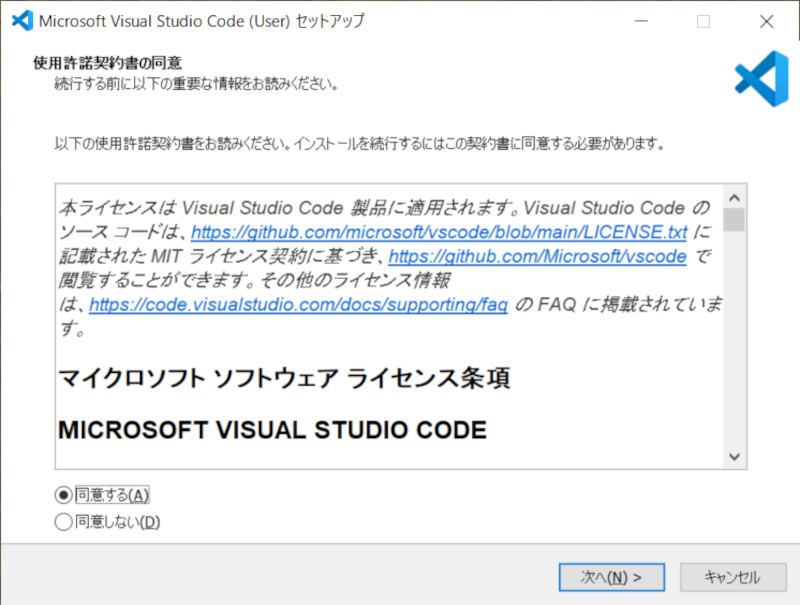
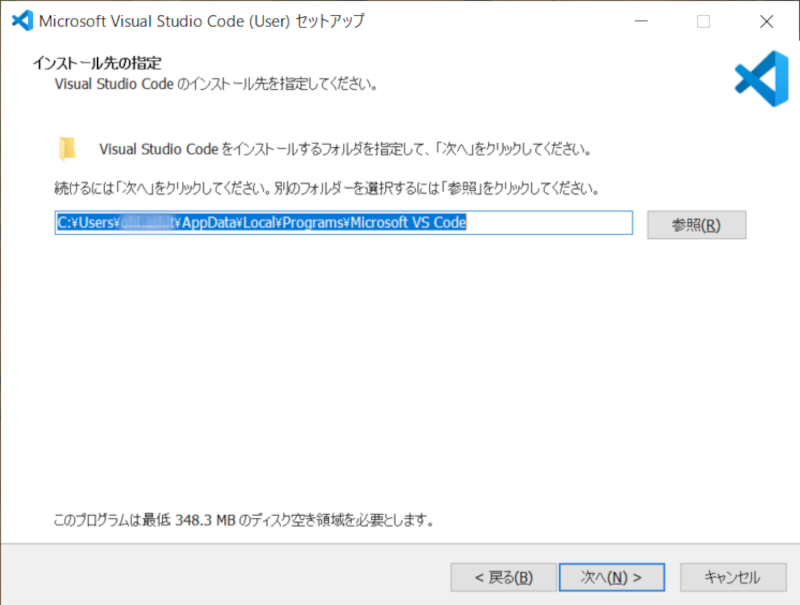
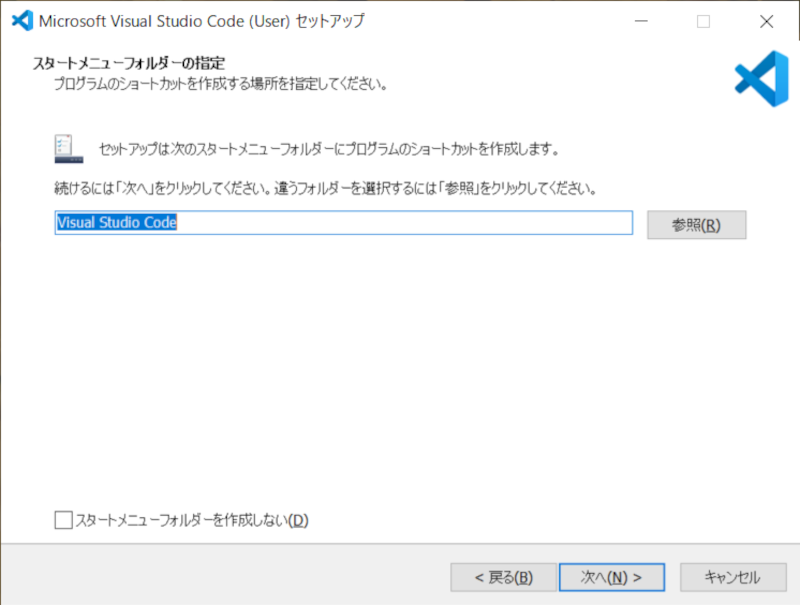
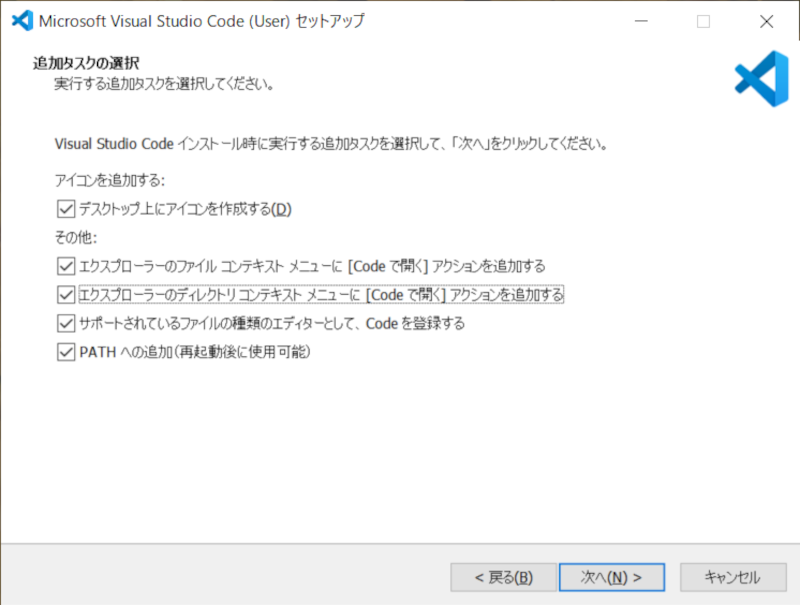
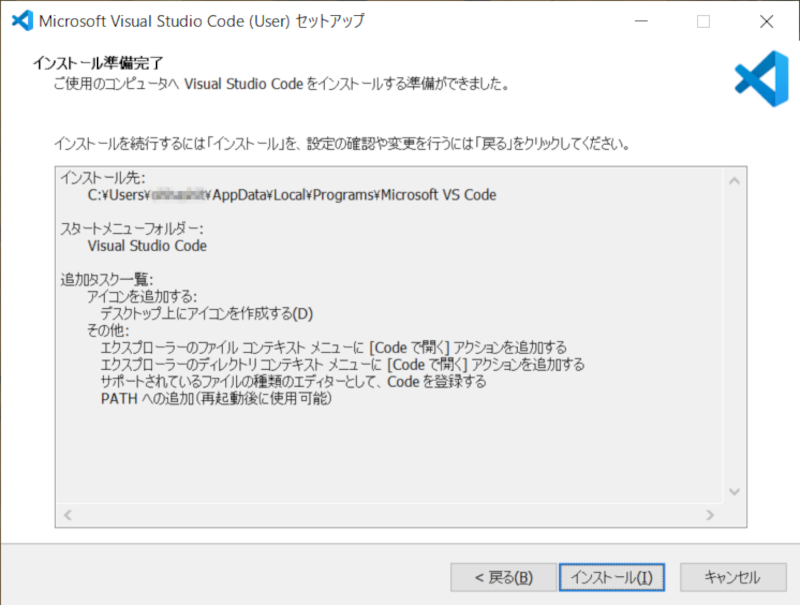
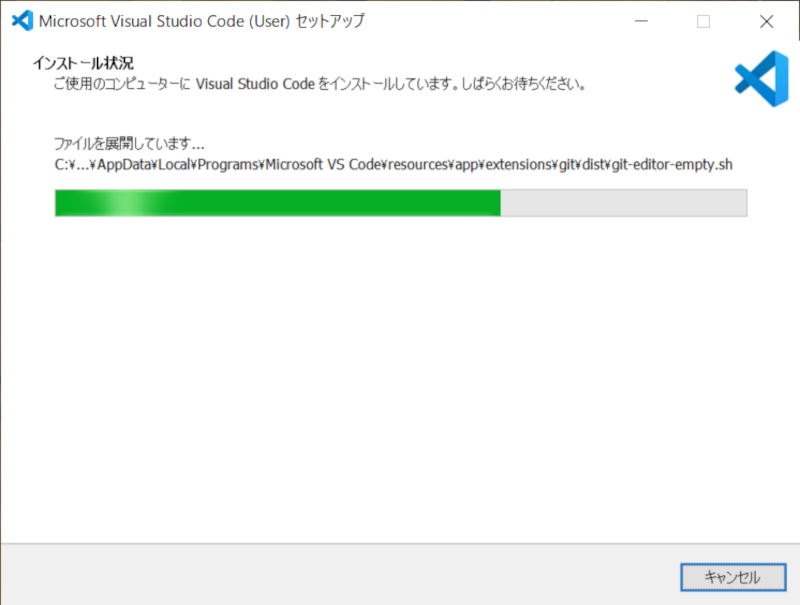
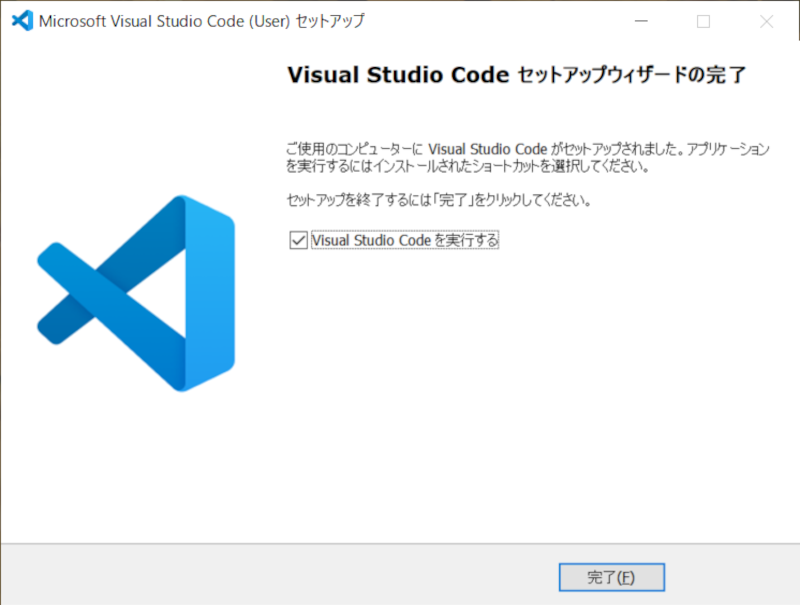
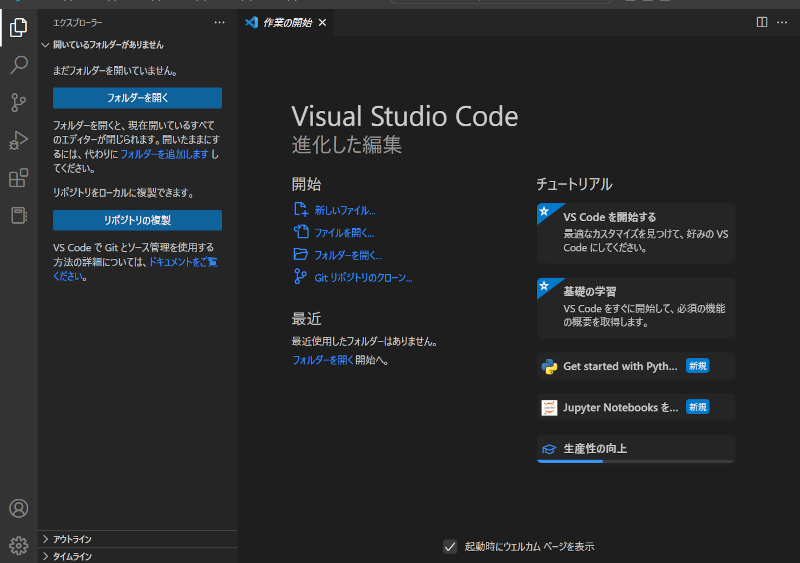
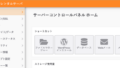

コメント